Android官方培训课程 - 中文版
- 序言
- Android入门基础:从这里开始
- Android分享操作
- Android多媒体
- Android图像与动画
- Android网络连接与云服务
- Android联系人与位置信息
- Android可穿戴应用
- Android TV应用
- Android企业级应用
- Android交互设计
- Android界面设计
- Android用户输入
- Android后台任务
- Android性能优化
- Android安全与隐私
- Android测试程序
执行Android程序
编写:yuanfentiank789 - 原文:http://developer.android.com/training/basics/firstapp/running-app.html
通过上一节课创建了一个Android的Hello World项目,项目默认包含一系列源文件,它让我们可以立即运行应用程序。
如何运行Android应用取决于两件事情:是否有一个Android设备和是否正在使用Android Studio开发程序。本节课将会教使用Android Studio和命令行两种方式在真实的android设备或者android模拟器上安装并且运行应用。
在真实设备上运行
如果有一个真实的Android设备,以下的步骤可以使我们在自己的设备上安装和运行应用程序:
手机设置
- 把设备用USB线连接到计算机上。如果是在windows系统上进行开发的,你可能还需要安装你设备对应的USB驱动,详见OEM USB Drivers 文档。
- 开启设备上的USB调试选项。
- 在大部分运行Andriod3.2或更老版本系统的设备上,这个选项位于“设置>应用程序>开发选项”里。
- 在Andriod 4.0或更新版本中,这个选项在“设置>开发人员选项”里。
Note: 从Android4.2开始,开发人员选项在默认情况下是隐藏的,想让它可见,可以去设置>关于手机(或者关于设备)点击版本号七次。再返回就能找到开发人员选项了。
从Android Studio运行程序
-
选择项目的一个文件,点击工具栏里的Run
 按钮。
按钮。 - Choose Device窗口出现时,选择Choose a running device单选框,点击OK。
Android Studio 会把应用程序安装到我们的设备中并启动应用程序。
从命令行安装运行应用程序
打开命令行并切换当前目录到Andriod项目的根目录,在debug模式下使用Gradle编译项目,使用gradle脚本执行assembleDebug编译项目,执行后会在build/目录下生成MyFirstApp-debug.apk。
Windows操作系统下,执行:
gradlew.bat assembleDebugMac OS或Linux系统下:
$ chmod +x gradlew
$ ./gradlew assembleDebug编译完成后在app/目录生成apk。
Note: chmod命令是给gradlew增加执行权限,只需要执行一次。
确保 Android SDK里的 platform-tools/ 路径已经添加到环境变量PATH中,执行:
adb install bin/MyFirstApp-debug.apk在我们的Android设备中找到 MyFirstActivity,点击打开。
在模拟器上运行
无论是使用 Android Studio 还是命令行,在模拟器中运行程序首先要创建一个 Android Virtual Device (AVD)。AVD 是对 Android 模拟器的配置,可以让我们模拟不同的设备。
创建一个 AVD:
1. 启动 Android Virtual Device Manager(AVD Manager)的两种方式:
- 用Android Studio, Tools > Android > AVD Manager,或者点击工具栏里面Android Virtual Device Manager
 ;
; - 在命令行窗口中,把当前目录切换到
<sdk>/tools/后执行:android avd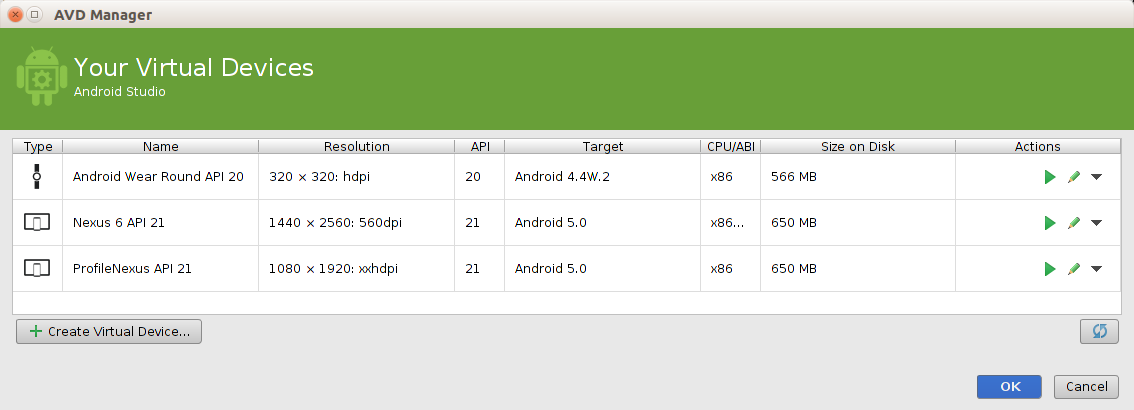
2. 在AVD Manager 面板中,点击Create Virtual Device.
3. 在Select Hardware窗口,选择一个设备,比如 Nexus 6,点击Next。
4. 选择列出的合适系统镜像.
5. 校验模拟器配置,点击Finish。
更多AVD的知识请阅读Managing AVDs with AVD Manager.
从Android Studio运行程序:
1. 在Android Studio选择要运行的项目,从工具栏选择Run ;
;
2. Choose Device窗口出现时,选择Launch emulator单选框;
3. 从 Android virtual device下拉菜单选择创建好的模拟器,点击OK;
模拟器启动需要几分钟的时间,启动完成后,解锁即可看到程序已经运行到模拟器屏幕上了。
从命令行安装运行应用程序
1. 用命令行编译应用,生成位于app/build/outputs/apk/的apk;
2. 确认platform-tools/ 已添加到PATH环境变量;
3. 执行如下命令:
adb install app/build/outputs/apk/MyFirstApp-debug.apk4. 在模拟器上找到MyFirstApp,并运行。
以上就是创建并在设备上运行一个应用的全部过程!想要开始开发,点击next lesson。